CrossOver สำหรับ Mac
CrossOver สำหรับ Mac เป็นแอปพลิเคชันชั้นความเข้ากันได้ที่ให้คุณเล่นเกมที่ไม่รองรับบนคอมพิวเตอร์ Apple ของคุณ แอปนี้ทำงานได้กับทั้ง Intel และ M1/M2 Macs รองรับเกม Windows และซอฟต์แวร์อื่นๆ ให้เลือกมากมาย ทำให้เป็นวิธีการเล่นเกมบน Mac ที่มีประสิทธิภาพ
โปรดทราบว่า CrossOver ไม่สามารถใช้ได้กับทุกเครื่อง ดังนั้นขอแนะนำให้คุณทดสอบกับเกมที่คุณต้องการเล่นก่อนโดยใช้แอปรุ่นทดลองฟรี คุณสามารถรับ CrossOver ได้จากลิงก์นี้ การทดลองใช้งานฟรี 14 วันจะช่วยให้คุณทดสอบและดูว่าคุณพอใจกับประสิทธิภาพหรือไม่ ก่อนตัดสินใจว่าจะซื้อผลิตภัณฑ์ตัวเต็มหรือไม่
ข้อดีอย่างหนึ่งของ CrossOver คือช่วยให้คุณเล่นเกมในเครื่องได้ ดังนั้นประสิทธิภาพจะไม่ได้รับผลกระทบจากอินเทอร์เน็ตของคุณเมื่อเทียบกับการเล่นเกมบนระบบคลาวด์ ข้อดีอีกอย่างคือเนื่องจากเป็นเลเยอร์ที่เข้ากันได้มากกว่าเครื่องเสมือน จึงอนุญาตให้ Mac ของคุณใช้ทรัพยากรทั้งหมดสำหรับเกมได้ เมื่อเปรียบเทียบกับ Parallels (ซอฟต์แวร์เครื่องเสมือนของ Windows) CPU และหน่วยความจำของ Mac ของคุณเพียงครึ่งหนึ่งเท่านั้นที่จะใช้งานได้สำหรับการเล่นเกม
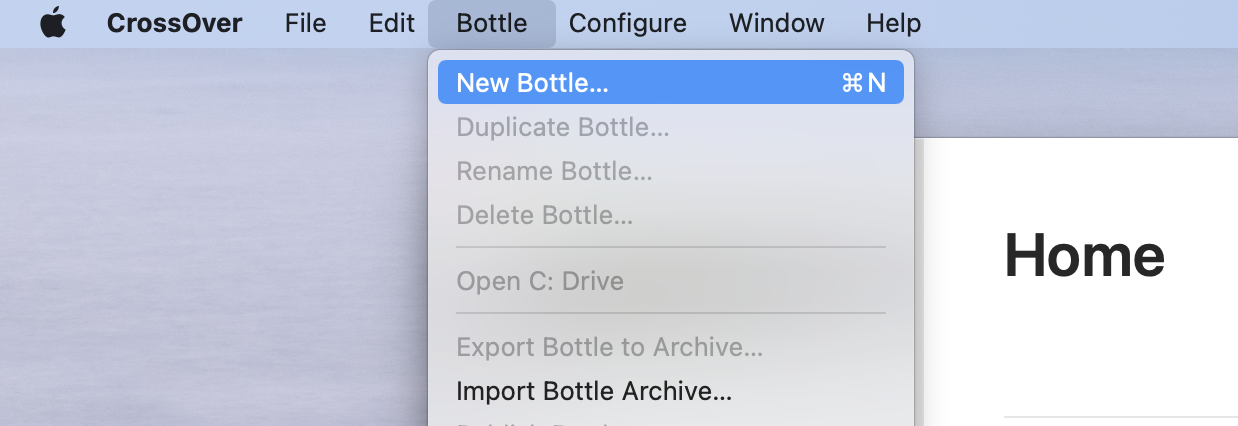
ข้อเสียคือการตั้งค่าเกมส่วนใหญ่ผ่าน CrossOver อาจยุ่งยากเล็กน้อยและใช้เวลาและความพยายามพอสมควร นอกจากนี้ เป็นไปได้ว่าการเปลี่ยนแปลงทั้งในเกมและเวอร์ชัน CrossOver อาจนำไปสู่ปัญหาที่ไม่คาดคิด
วิธีใช้ CrossOver บน Mac M1 และ Intel
วิธีใช้และเล่นเกมด้วย CrossOver สำหรับ Mac ก่อนอื่นให้ดาวน์โหลดแอป ติดตั้ง Steam จากนั้นดาวน์โหลดเกมที่คุณต้องการผ่าน Steam:
ดาวน์โหลด Crossover จากที่นี่ติดตั้ง CrossOver บน Mac ของคุณและเปิดใช้งาน คลิก ขวด จากแถบเมนู เลือก ขวดใหม่ strong> ป้อนชื่อขวด ตั้งค่า ประเภท เป็น Windows 10 64 บิต แล้วคลิก สร้าง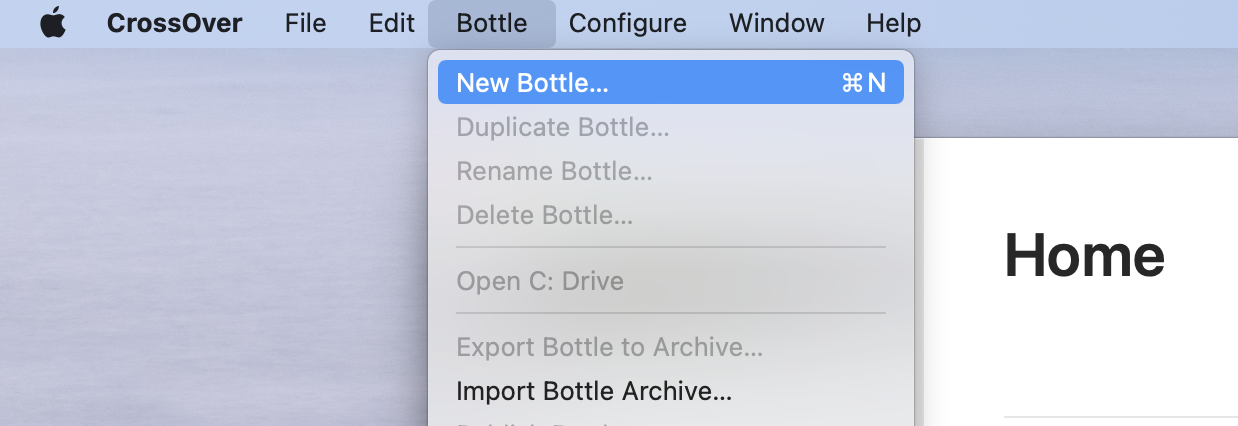
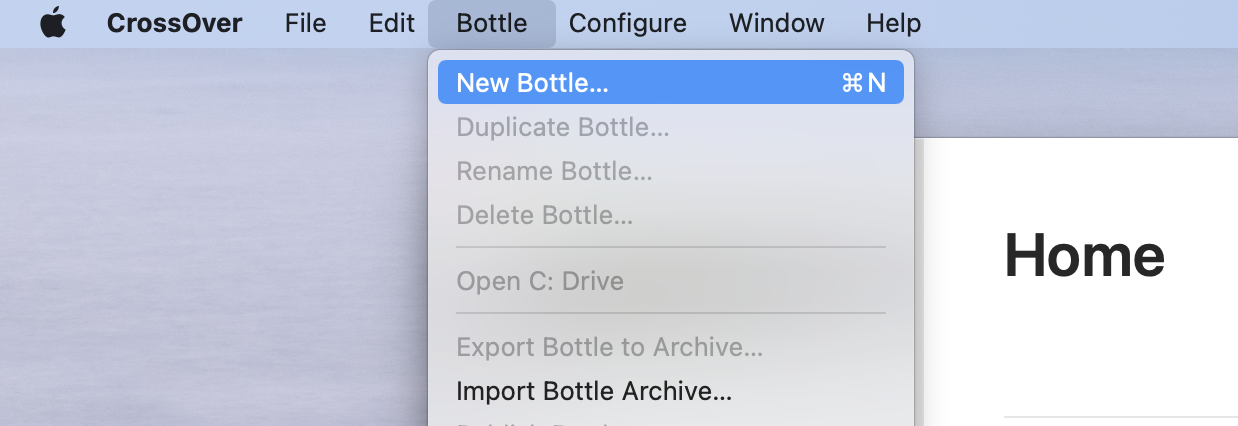
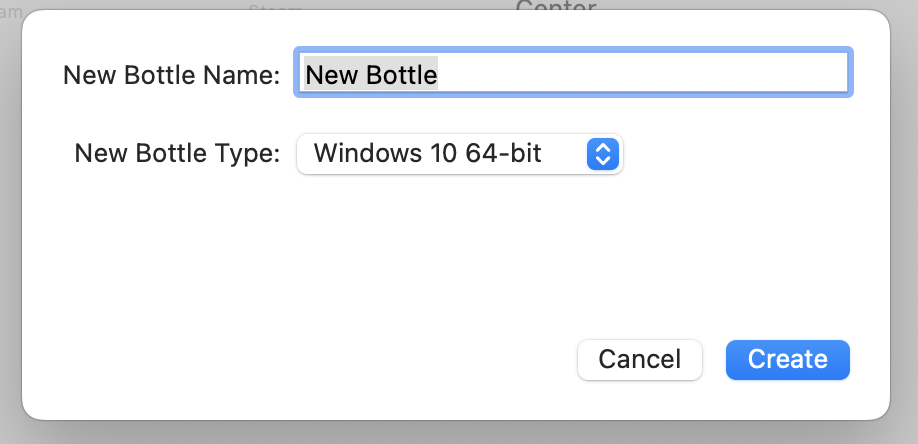
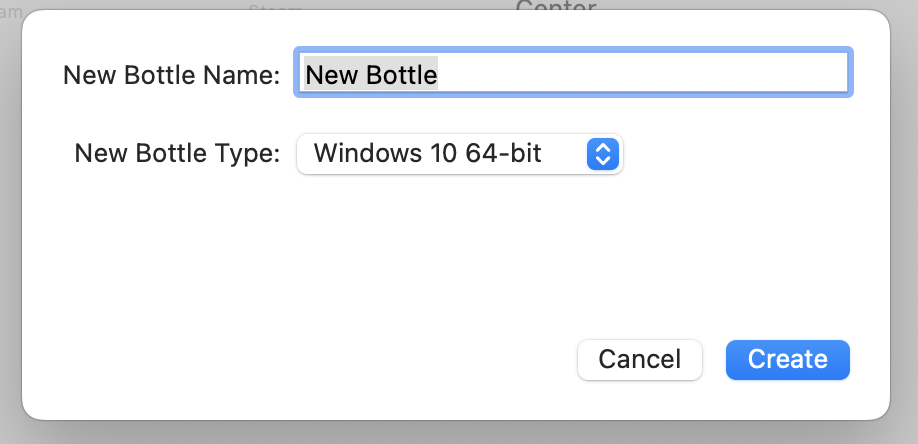 คลิกที่ขวดใหม่ที่ปรากฏในแผงด้านซ้าย คลิกติดตั้ง Steam ในแถบค้นหา แล้วคลิกแอป Steam
คลิกที่ขวดใหม่ที่ปรากฏในแผงด้านซ้าย คลิกติดตั้ง Steam ในแถบค้นหา แล้วคลิกแอป Steam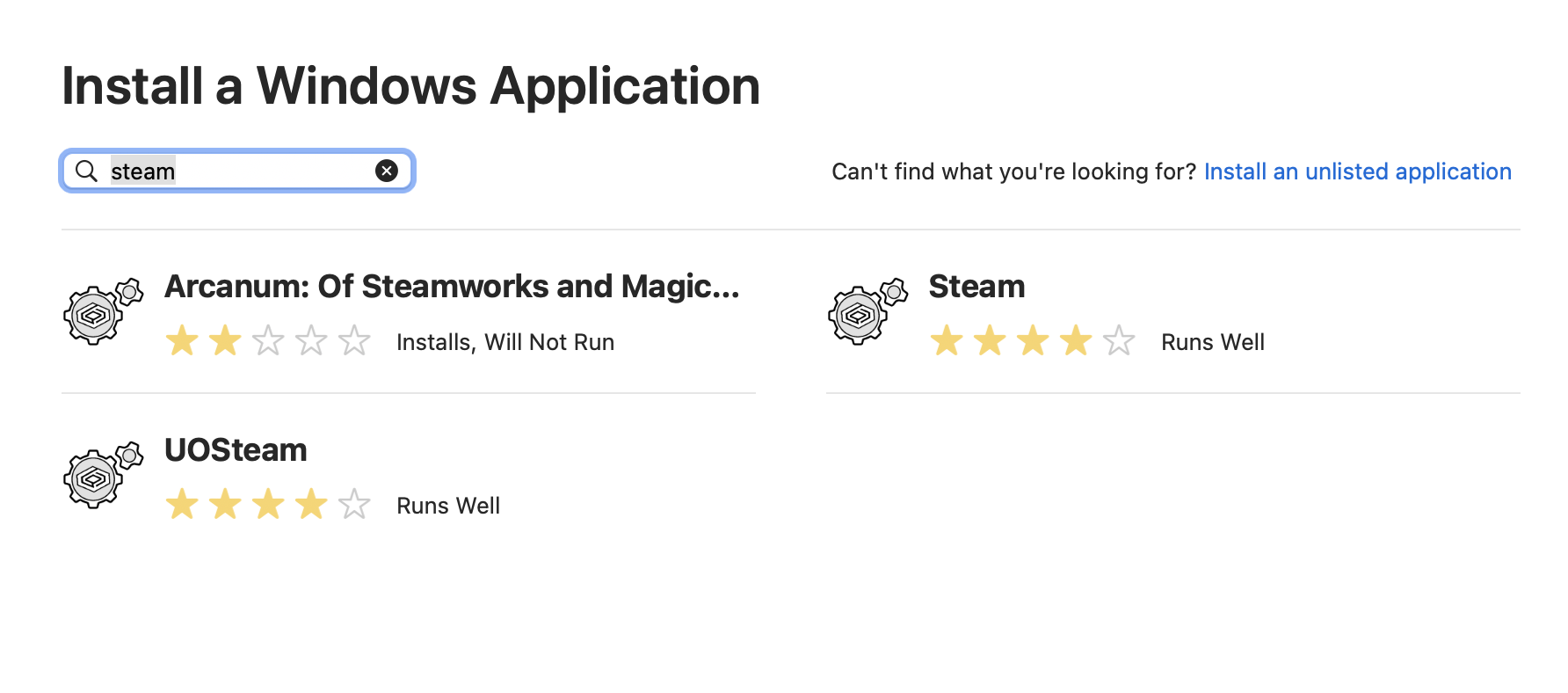
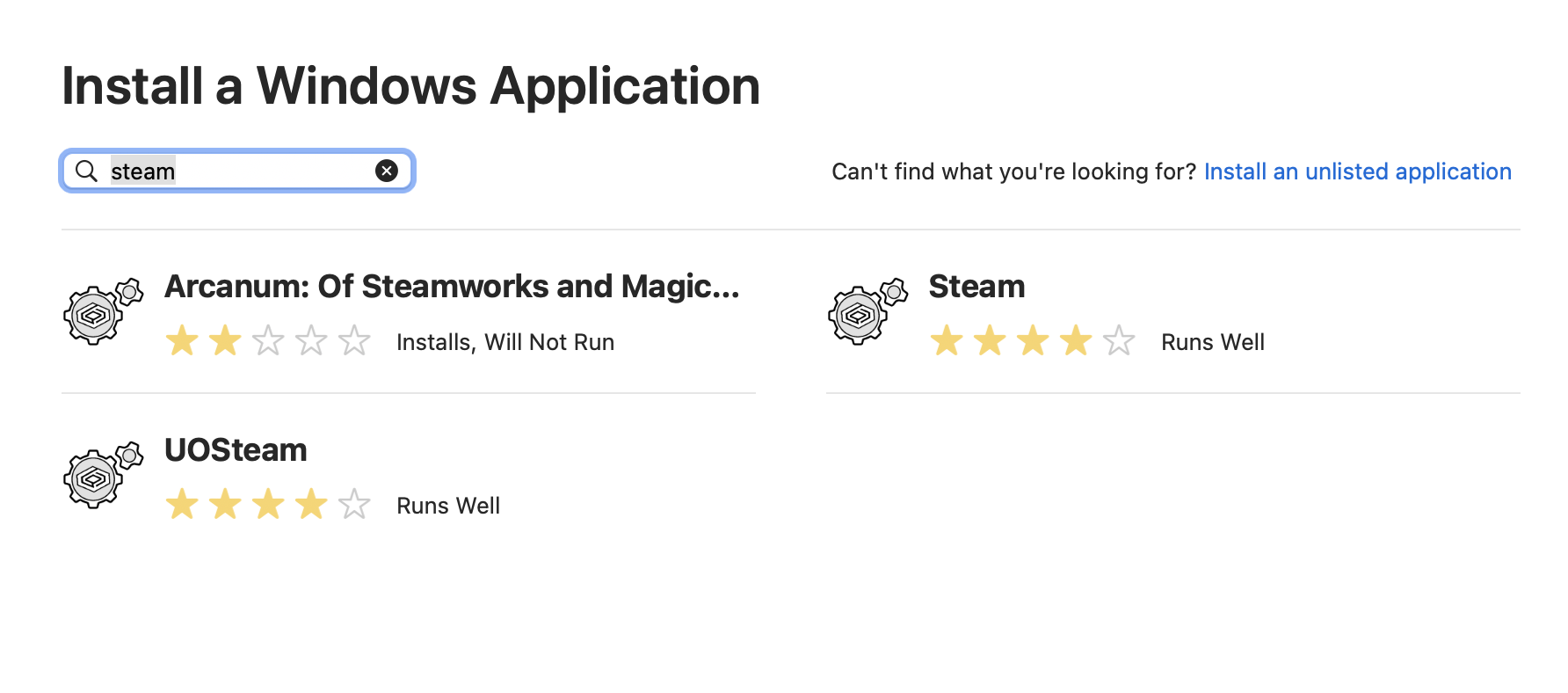
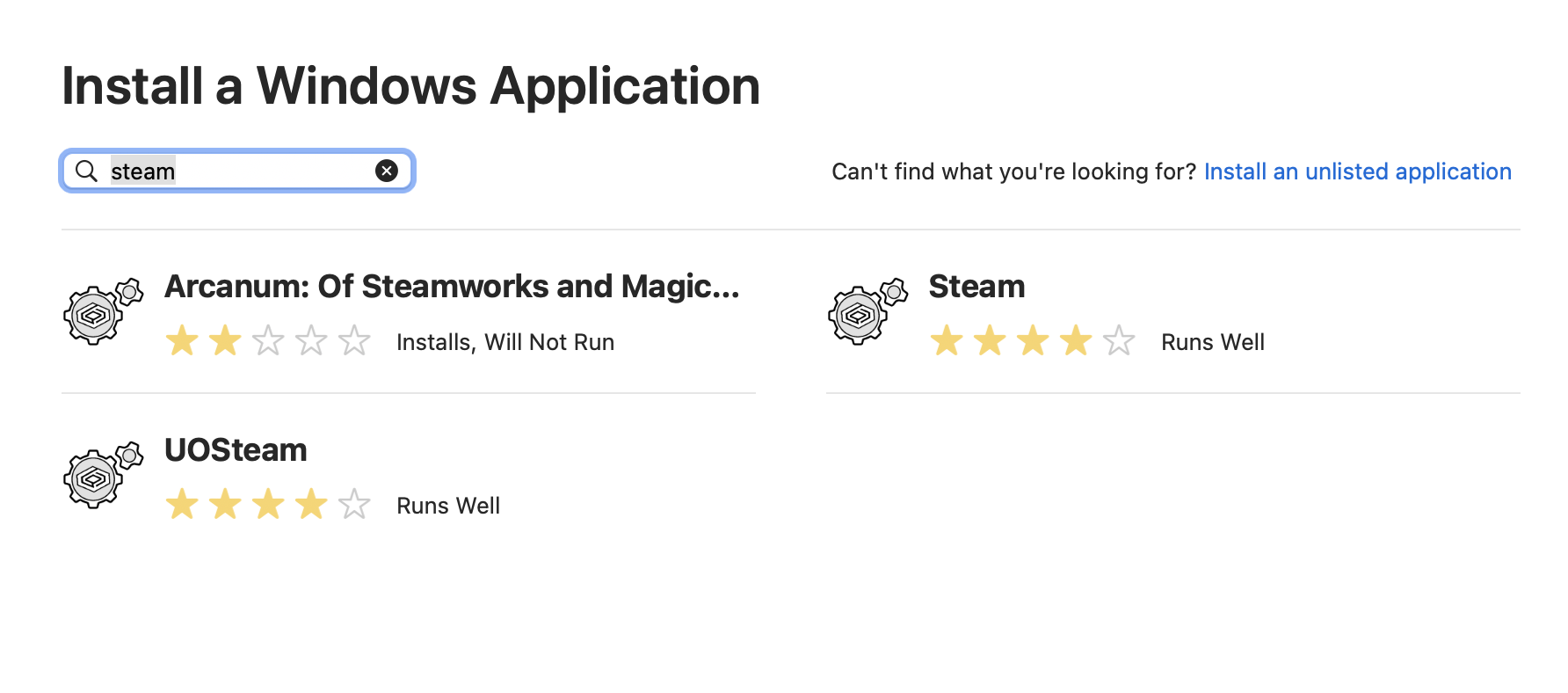 เลือก ติดตั้ง และทำตามคำแนะนำเพื่อติดตั้งแอป
เลือก ติดตั้ง และทำตามคำแนะนำเพื่อติดตั้งแอป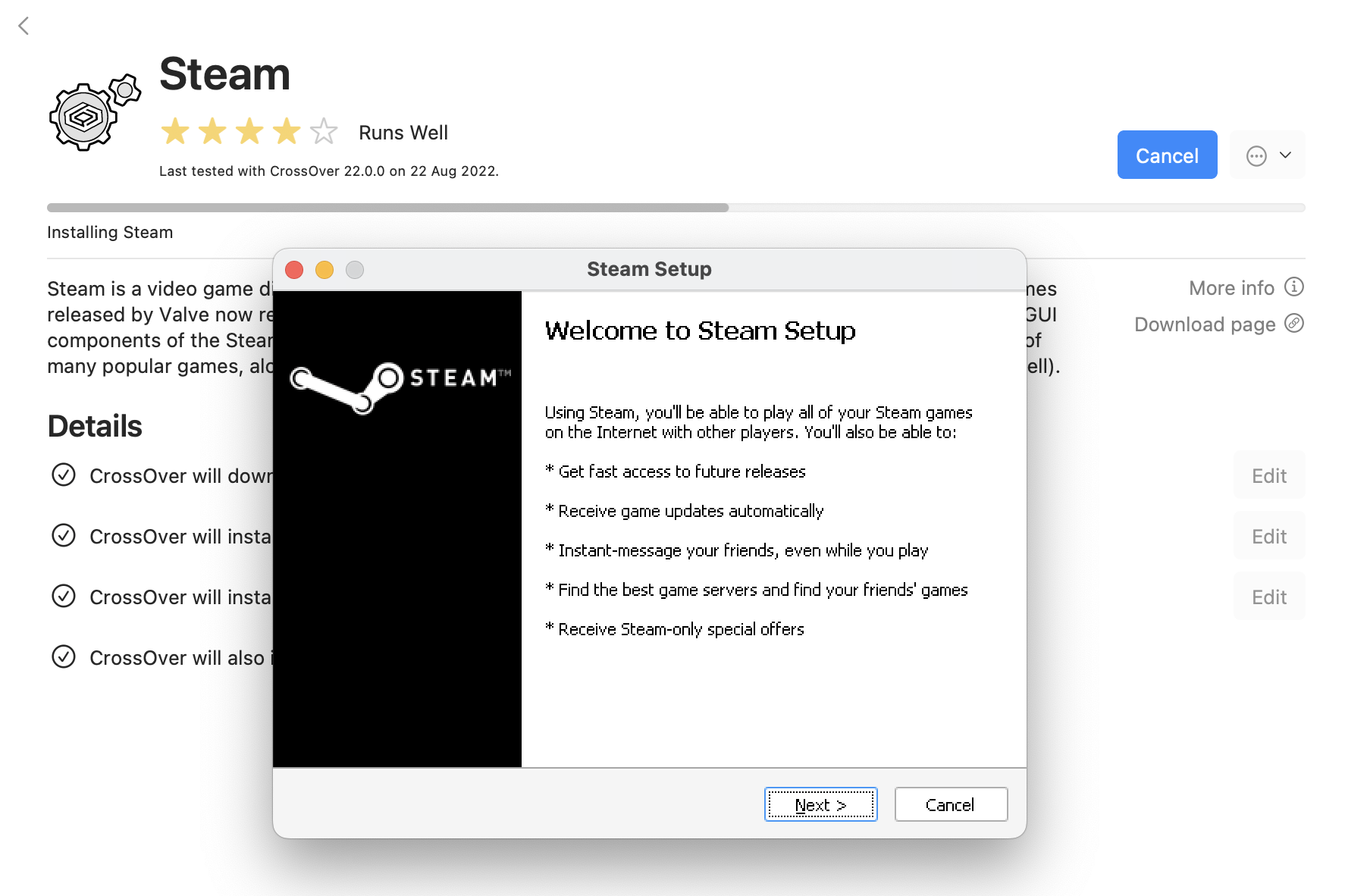
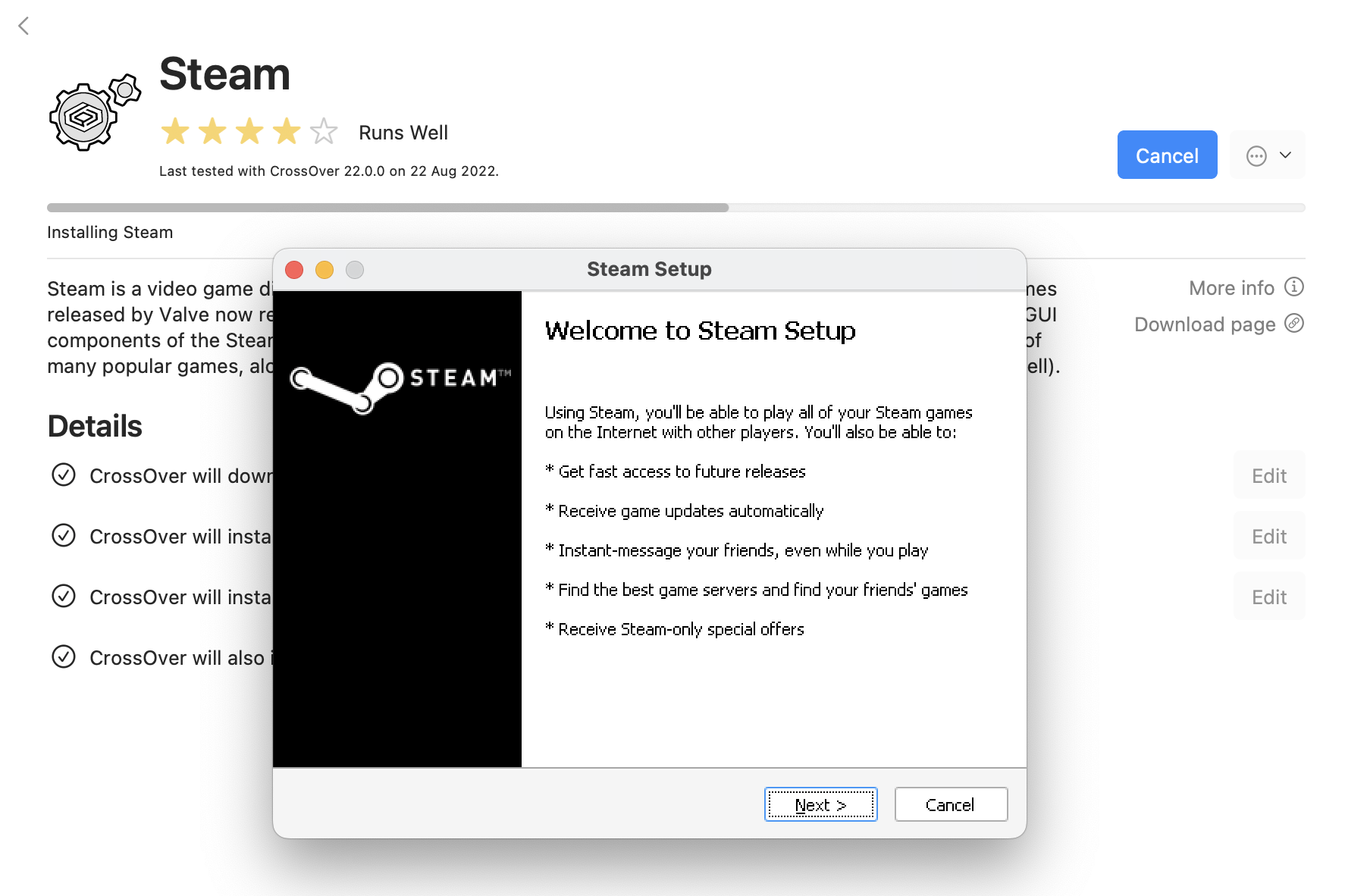
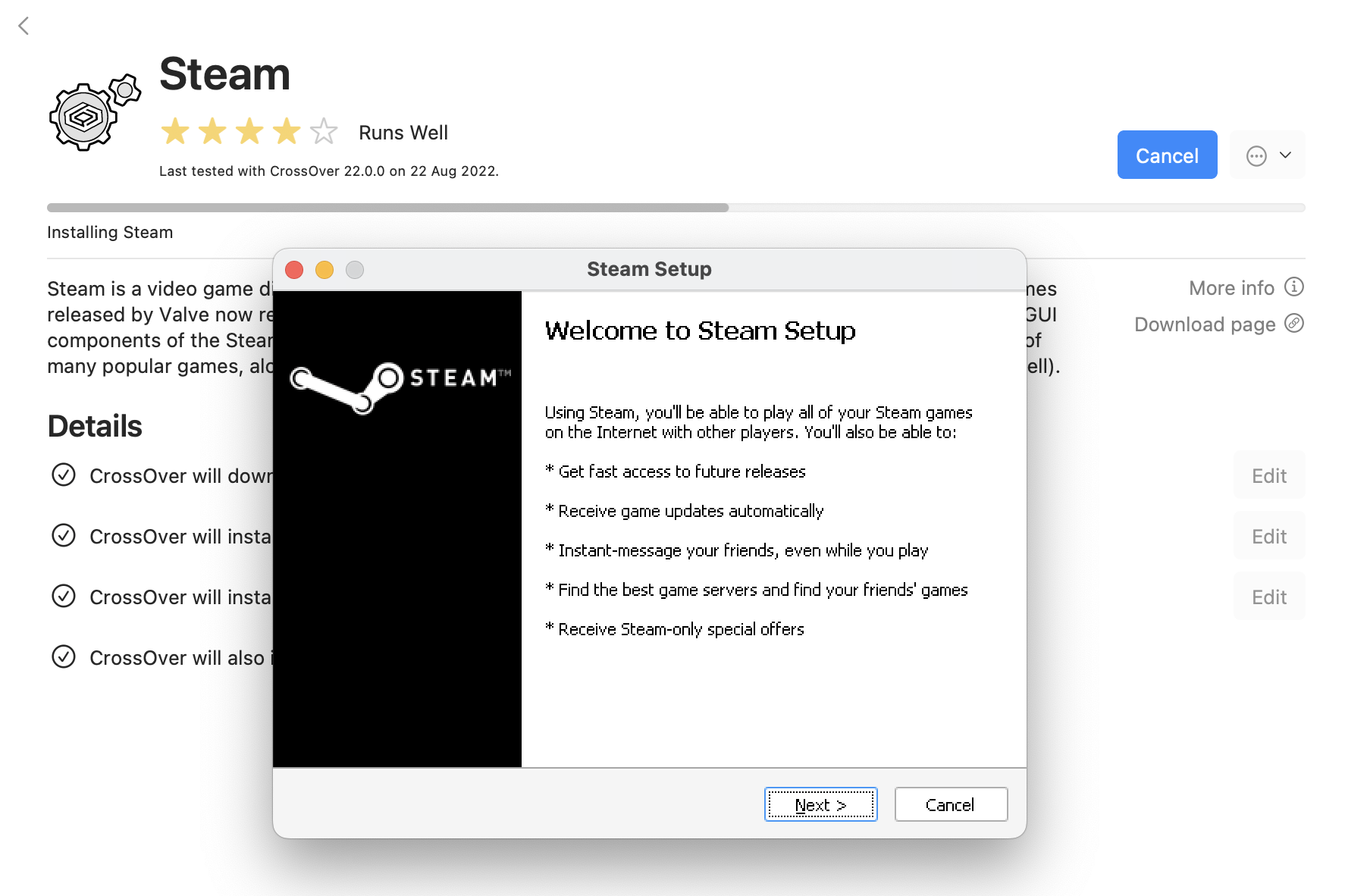 เมื่อติดตั้ง Steam แล้ว ให้เลือกและคลิก เรียกใช้คำสั่ง ในแผงด้านขวา
เมื่อติดตั้ง Steam แล้ว ให้เลือกและคลิก เรียกใช้คำสั่ง ในแผงด้านขวา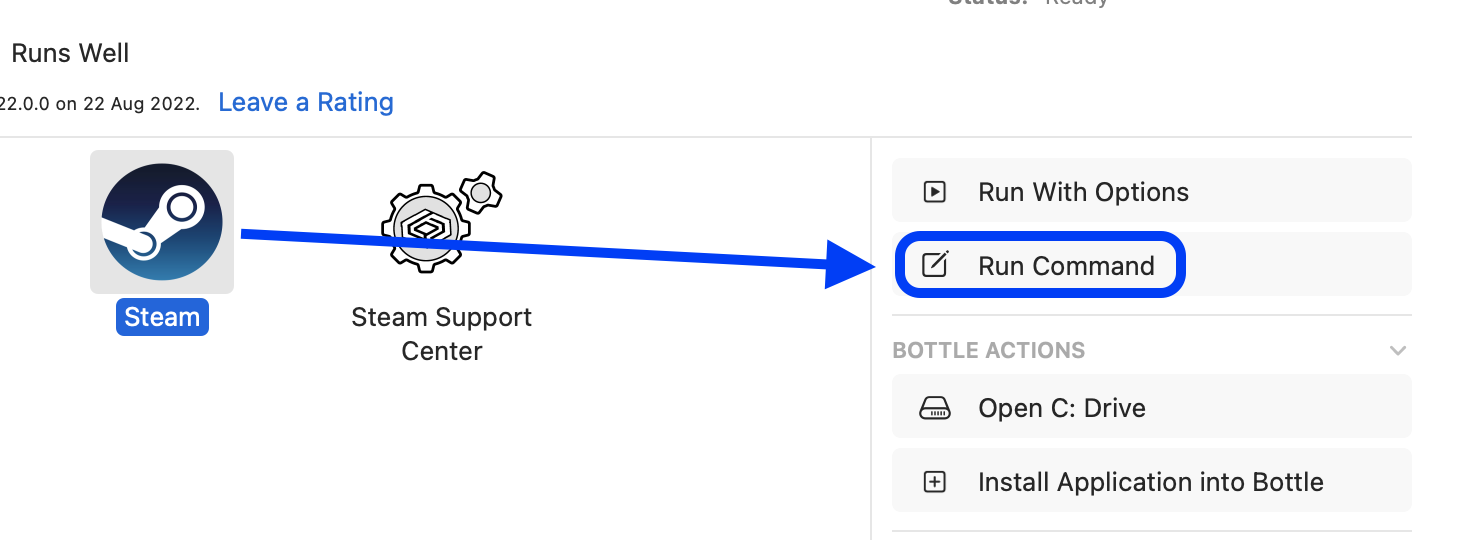
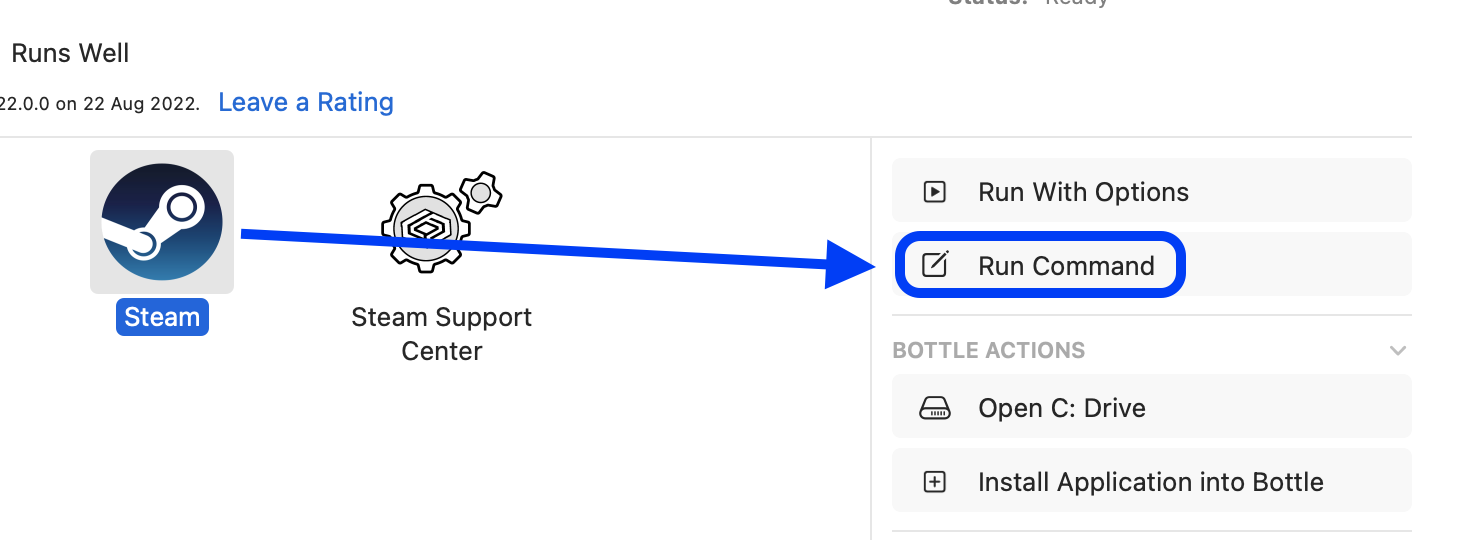
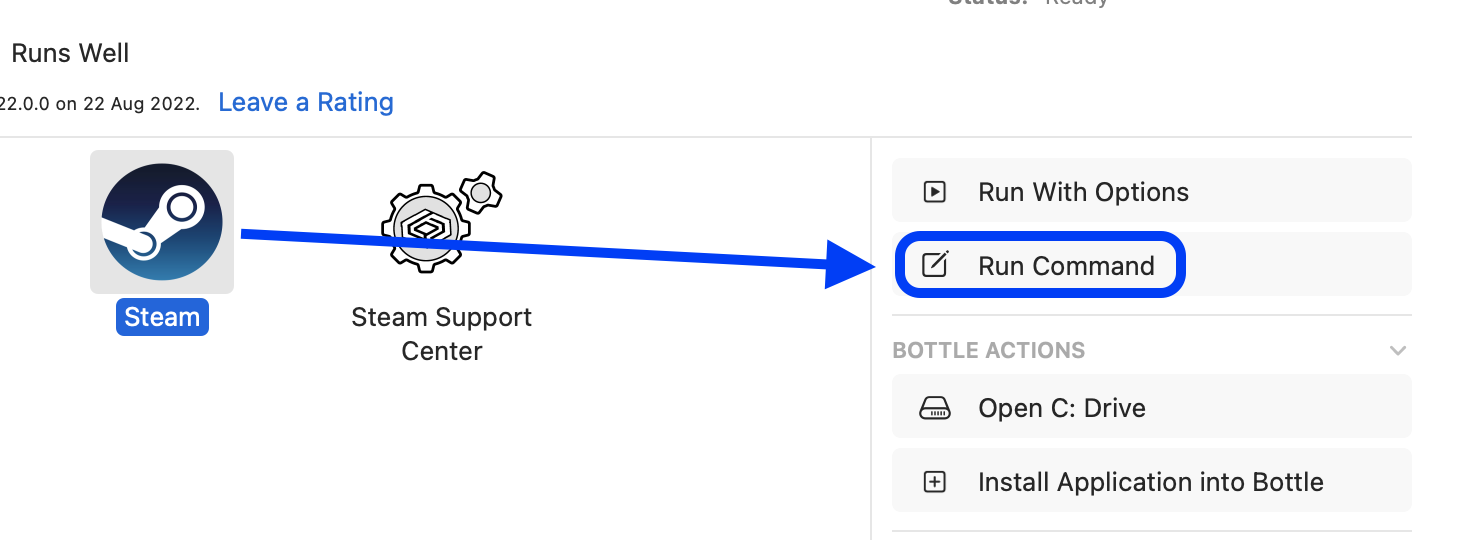 เมื่อ Steam เริ่มทำงาน ลงชื่อเข้าใช้โปรไฟล์ของคุณ ค้นหาเกมใน ห้องสมุด ของคุณ คลิก ติดตั้ง จากนั้นเลือก ถัดไป เพื่อติดตั้ง เกม จากนั้นไปที่ หน้านี้ และดาวน์โหลดเวอร์ชันอัปเดตล่าสุดของ DXVK โดยคลิก ตัวแรก ไฟล์ zip ที่แสดงในส่วน เนื้อหา เปิดไฟล์ ZIP และไปที่ส่วน x64 ซึ่งอยู่ในโฟลเดอร์
เมื่อ Steam เริ่มทำงาน ลงชื่อเข้าใช้โปรไฟล์ของคุณ ค้นหาเกมใน ห้องสมุด ของคุณ คลิก ติดตั้ง จากนั้นเลือก ถัดไป เพื่อติดตั้ง เกม จากนั้นไปที่ หน้านี้ และดาวน์โหลดเวอร์ชันอัปเดตล่าสุดของ DXVK โดยคลิก ตัวแรก ไฟล์ zip ที่แสดงในส่วน เนื้อหา เปิดไฟล์ ZIP และไปที่ส่วน x64 ซึ่งอยู่ในโฟลเดอร์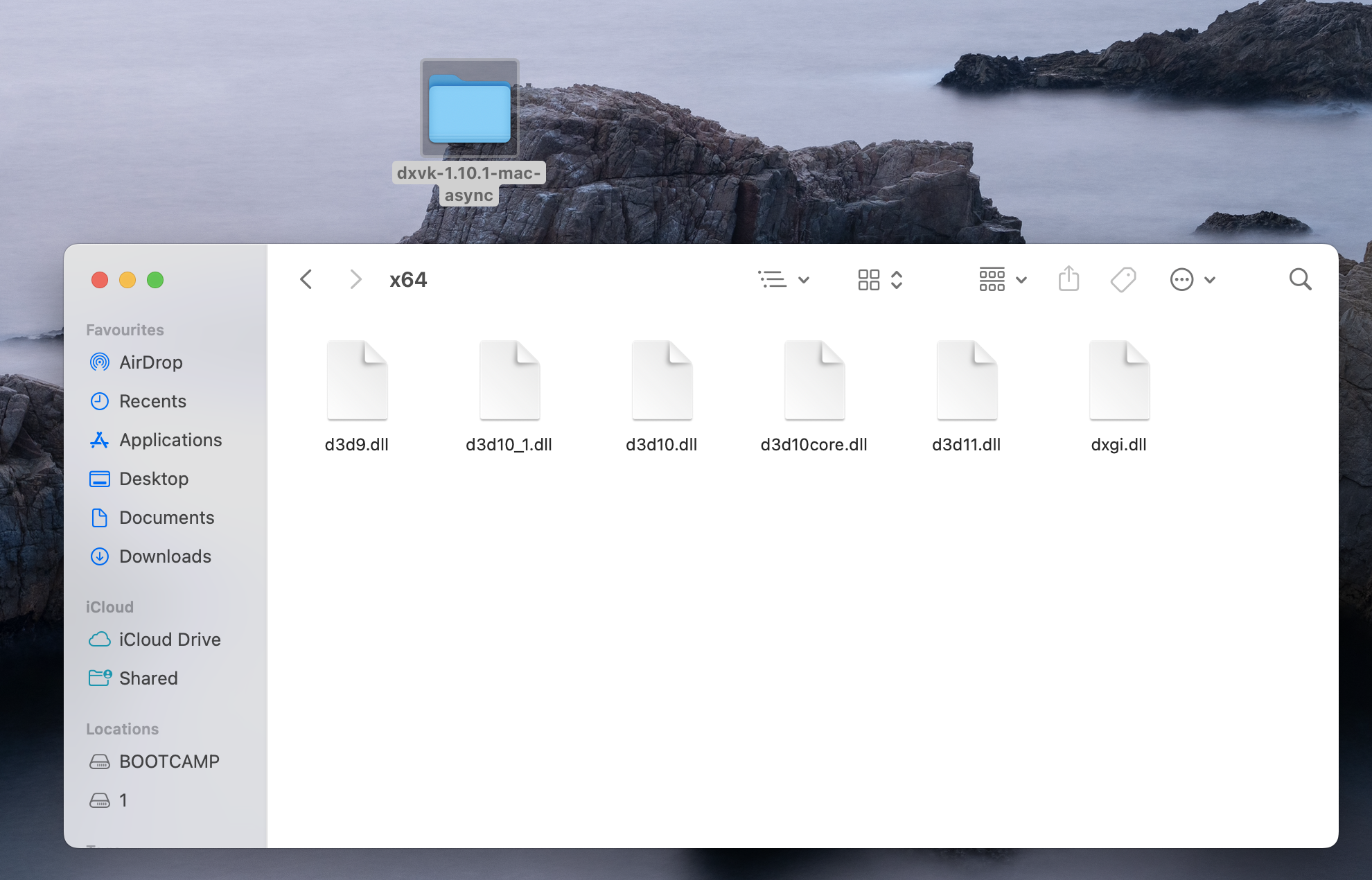
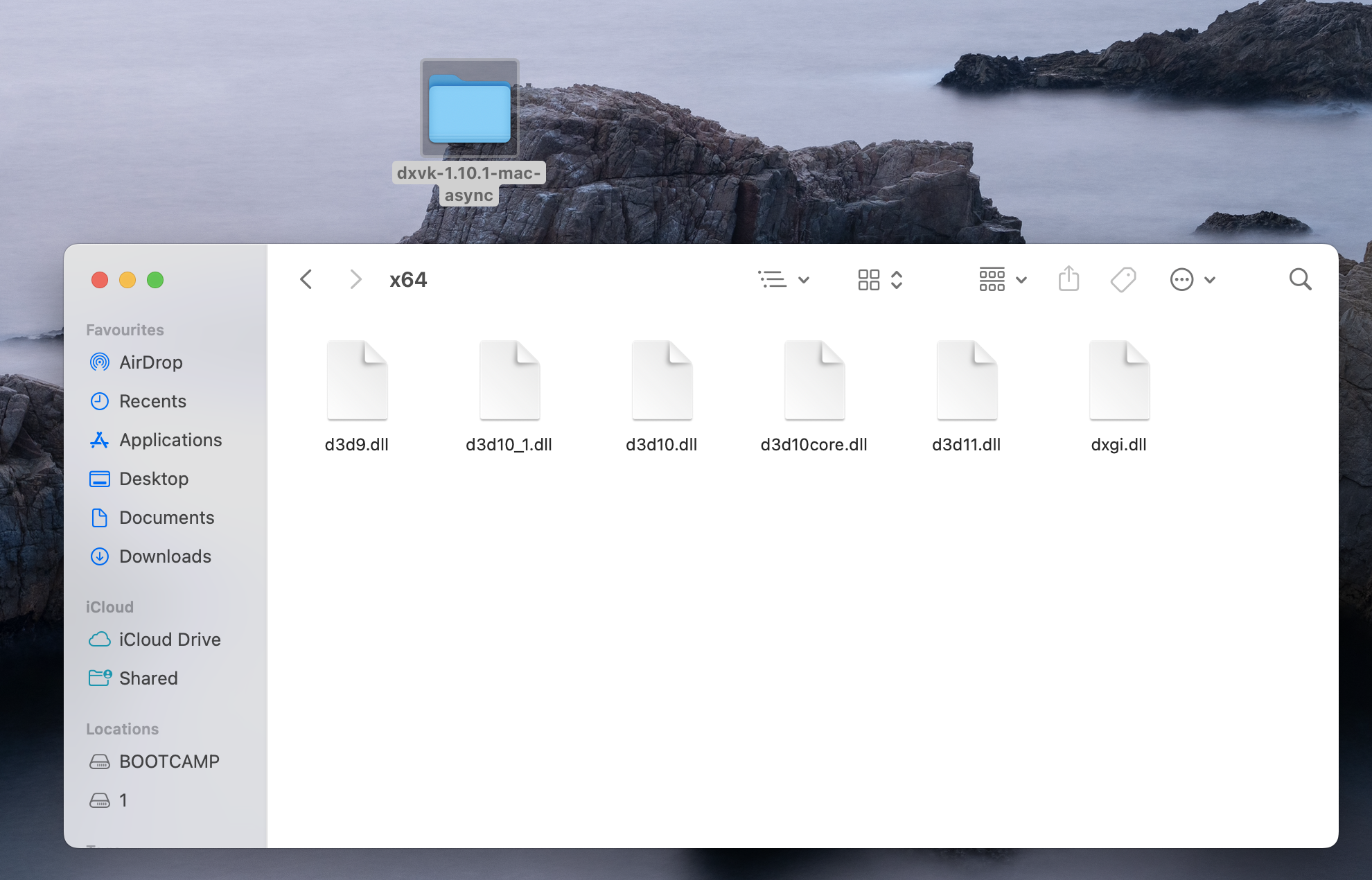
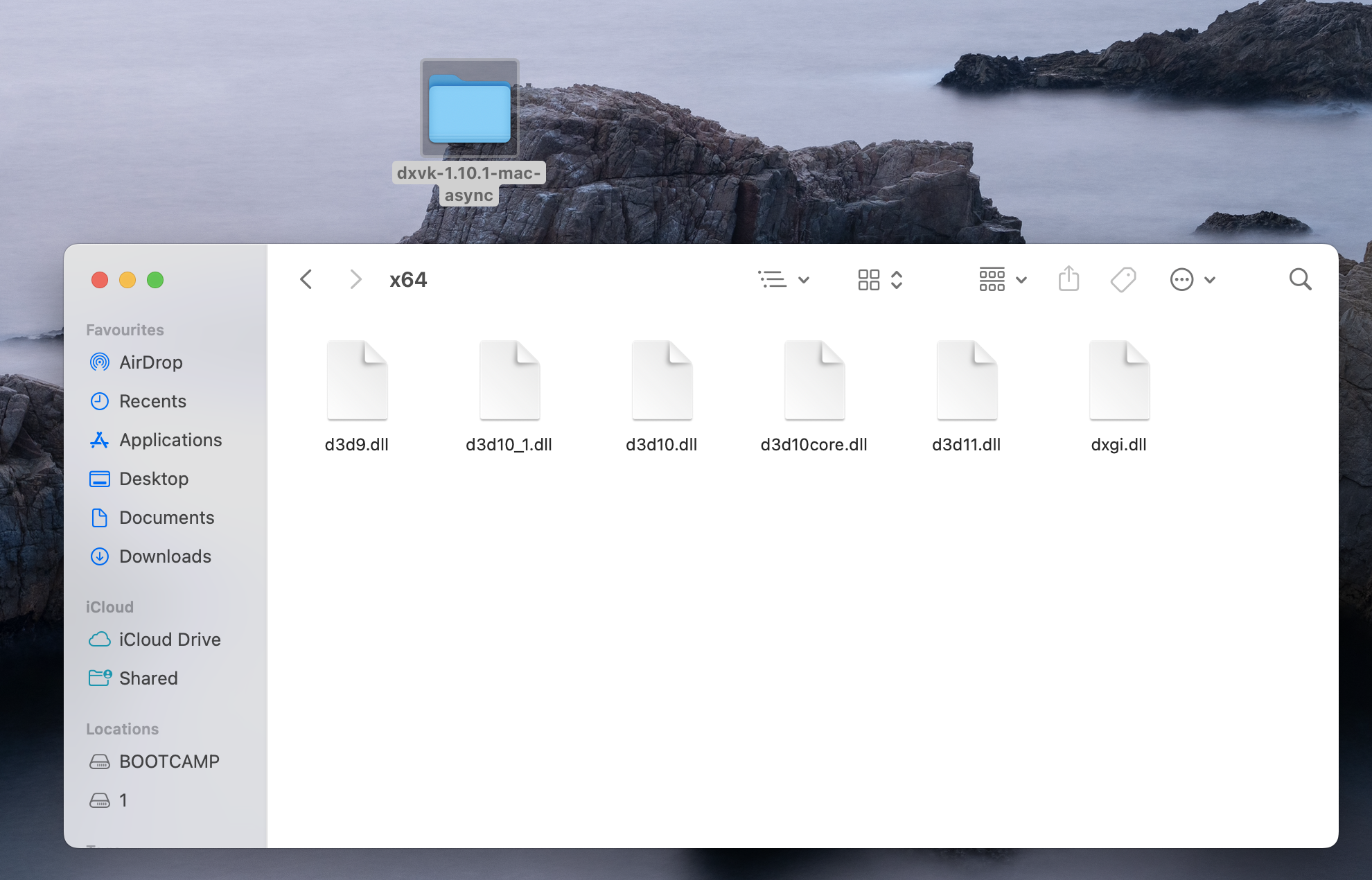 จากนั้นในครอสโอเวอร์ ให้คลิกที่ เปิด C: Drive แข็งแรง>
จากนั้นในครอสโอเวอร์ ให้คลิกที่ เปิด C: Drive แข็งแรง>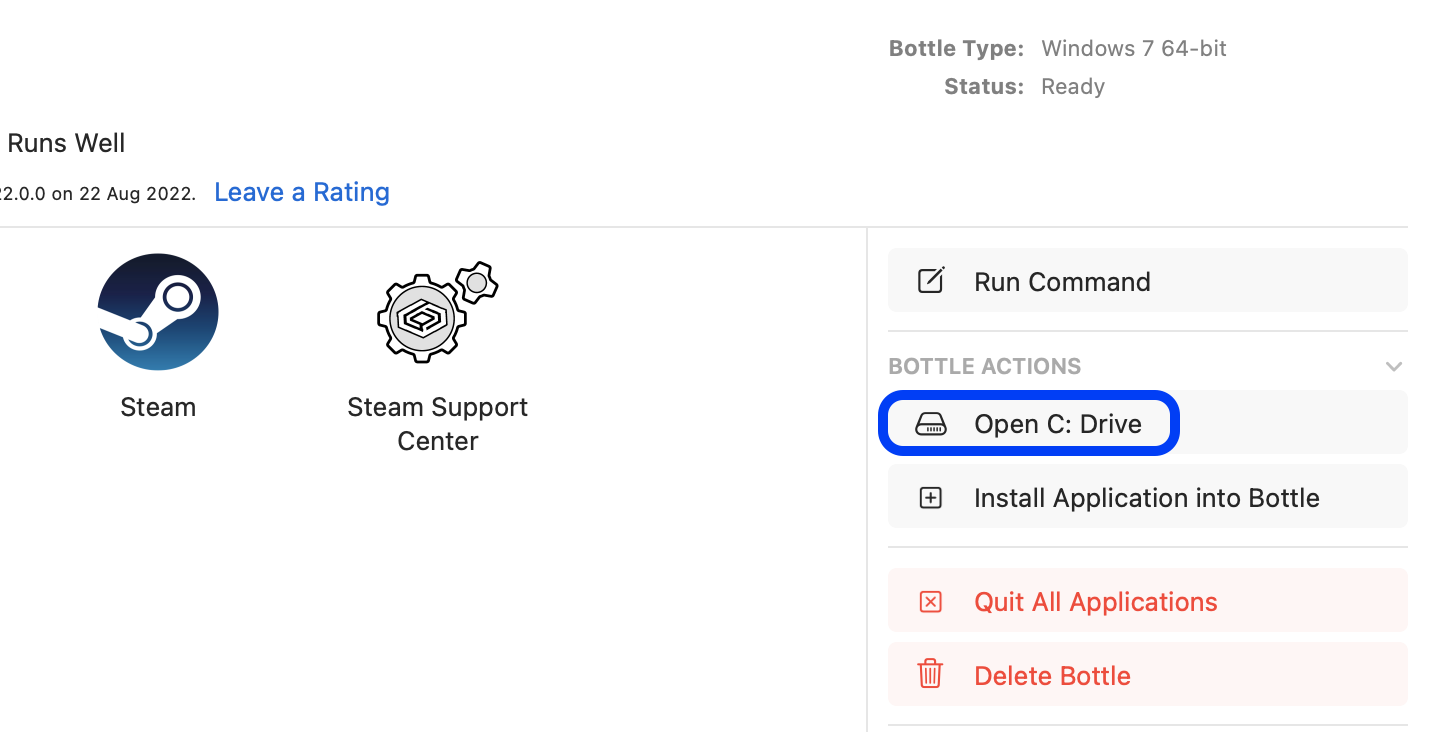
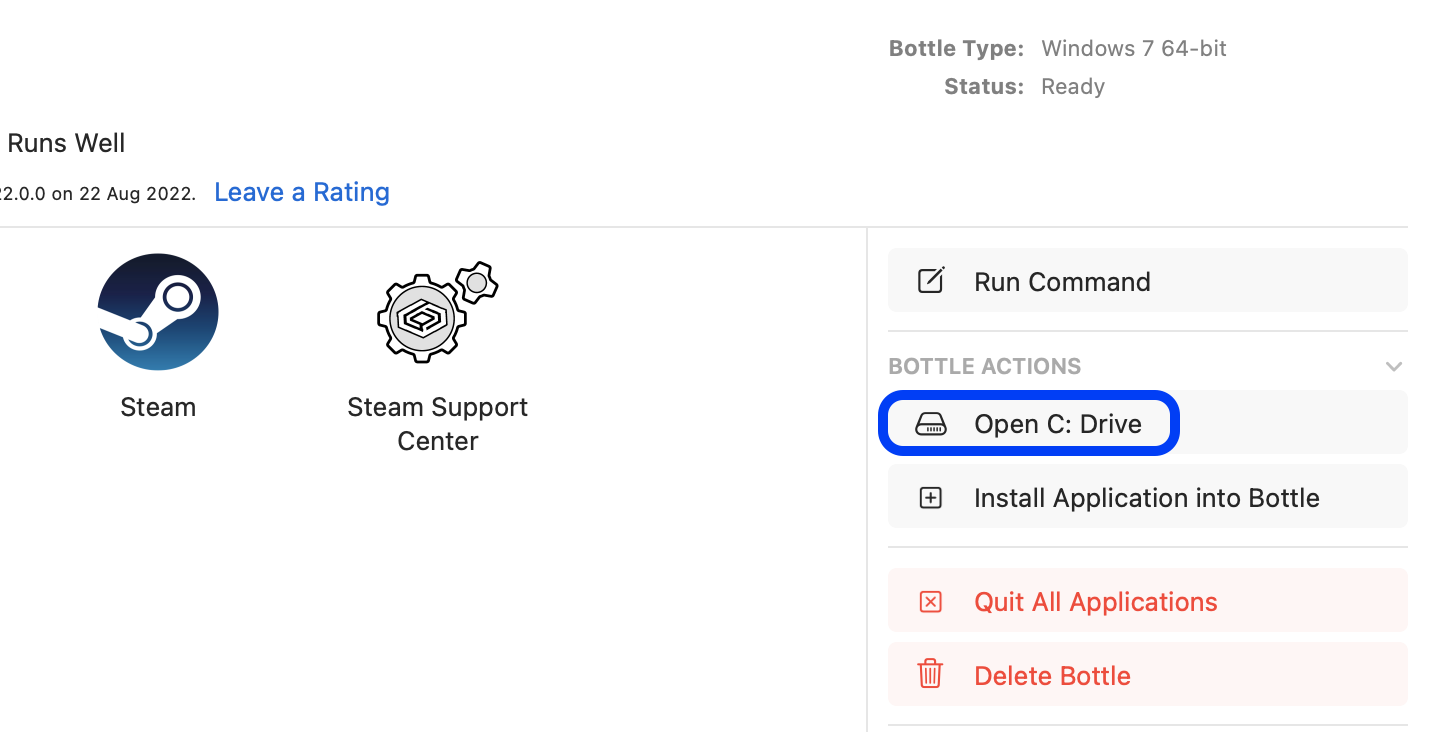
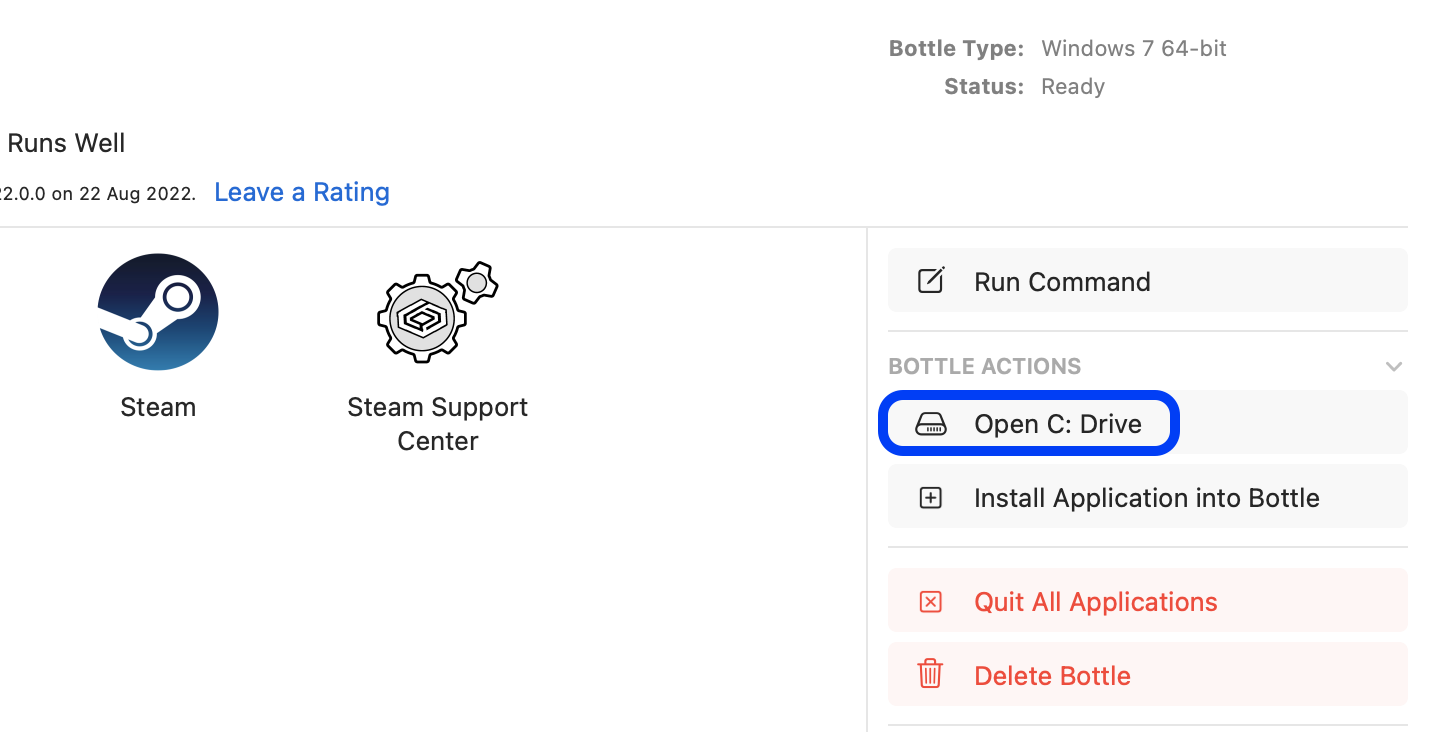 ในโฟลเดอร์ที่ปรากฏขึ้น ให้ไปที่ หน้าต่าง > system32.ตอนนี้กลับไปที่โฟลเดอร์ x64 ใน ไฟล์ ZIP DXVK ที่ดาวน์โหลดมา คัดลอกเนื้อหาแล้ววางในโฟลเดอร์ system32 เมื่อระบบถามว่าคุณต้องการแทนที่ไฟล์ที่มีอยู่ด้วยชื่อเดิมหรือไม่ ให้คลิก แทนที่ บนทุกอย่าง การดำเนินการนี้จะติดตั้งแพทช์ DXVK ล่าสุดใน CrossOver หลังจากนั้นคุณก็สามารถเริ่มเกมได้ในที่สุด
ในโฟลเดอร์ที่ปรากฏขึ้น ให้ไปที่ หน้าต่าง > system32.ตอนนี้กลับไปที่โฟลเดอร์ x64 ใน ไฟล์ ZIP DXVK ที่ดาวน์โหลดมา คัดลอกเนื้อหาแล้ววางในโฟลเดอร์ system32 เมื่อระบบถามว่าคุณต้องการแทนที่ไฟล์ที่มีอยู่ด้วยชื่อเดิมหรือไม่ ให้คลิก แทนที่ บนทุกอย่าง การดำเนินการนี้จะติดตั้งแพทช์ DXVK ล่าสุดใน CrossOver หลังจากนั้นคุณก็สามารถเริ่มเกมได้ในที่สุด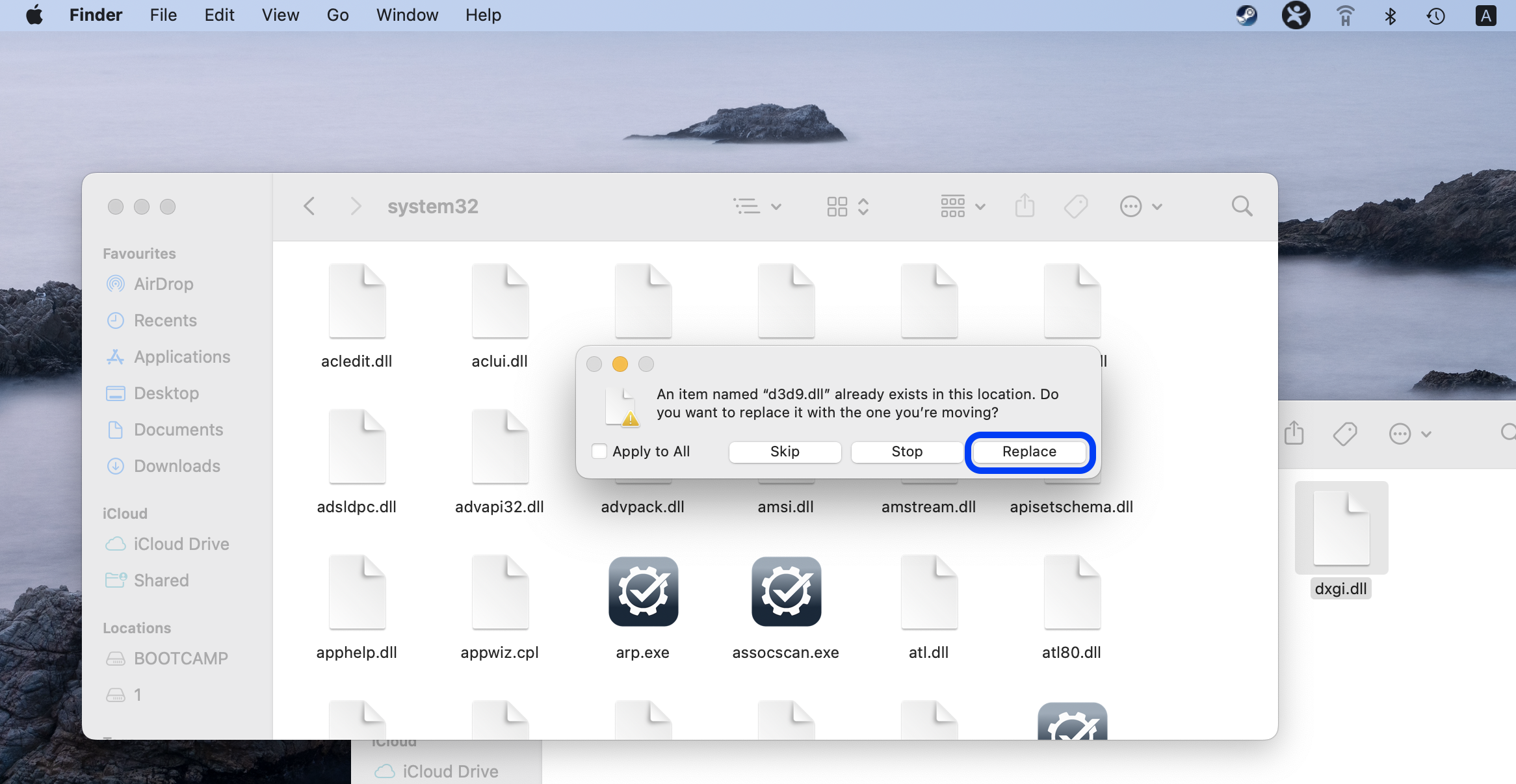
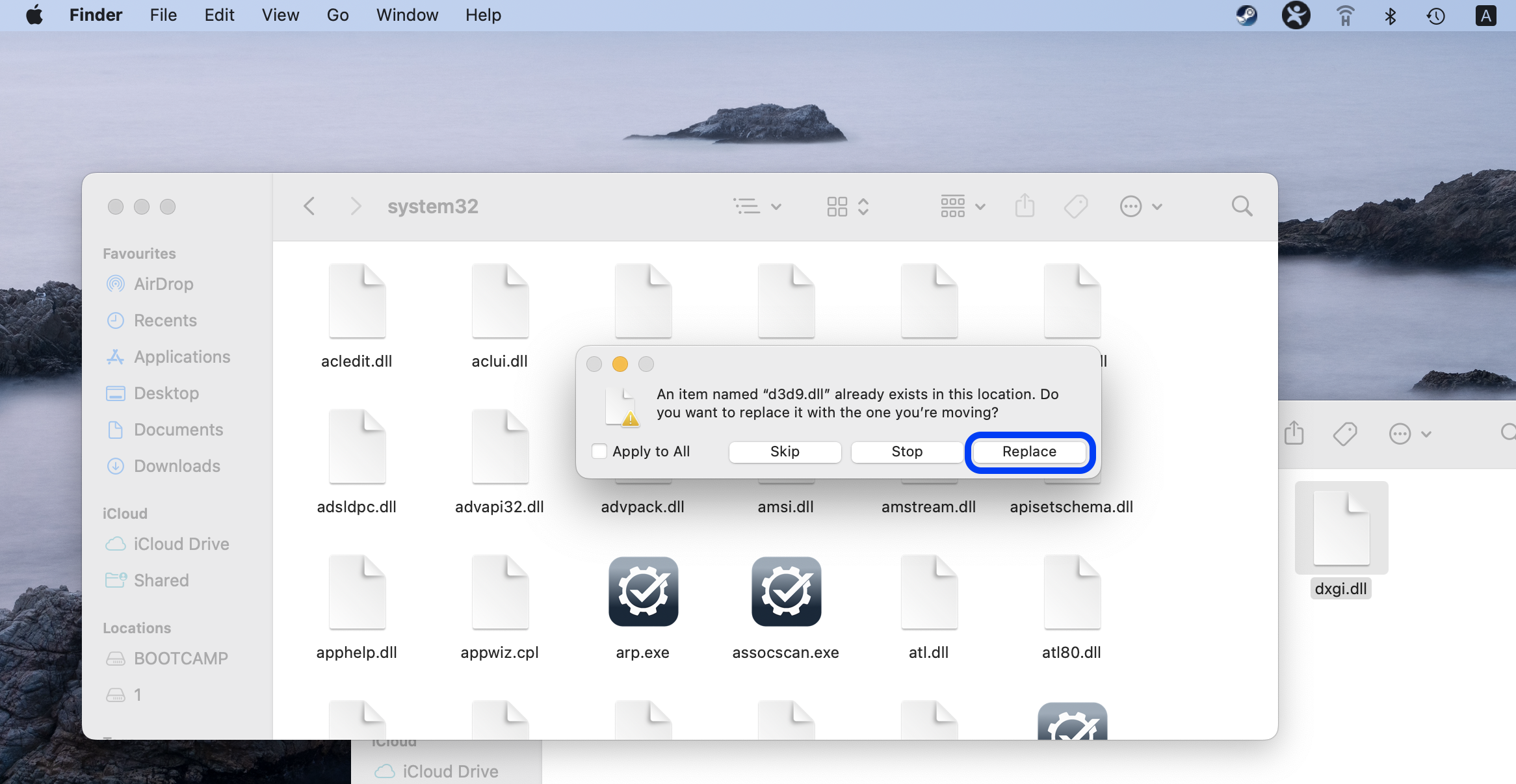
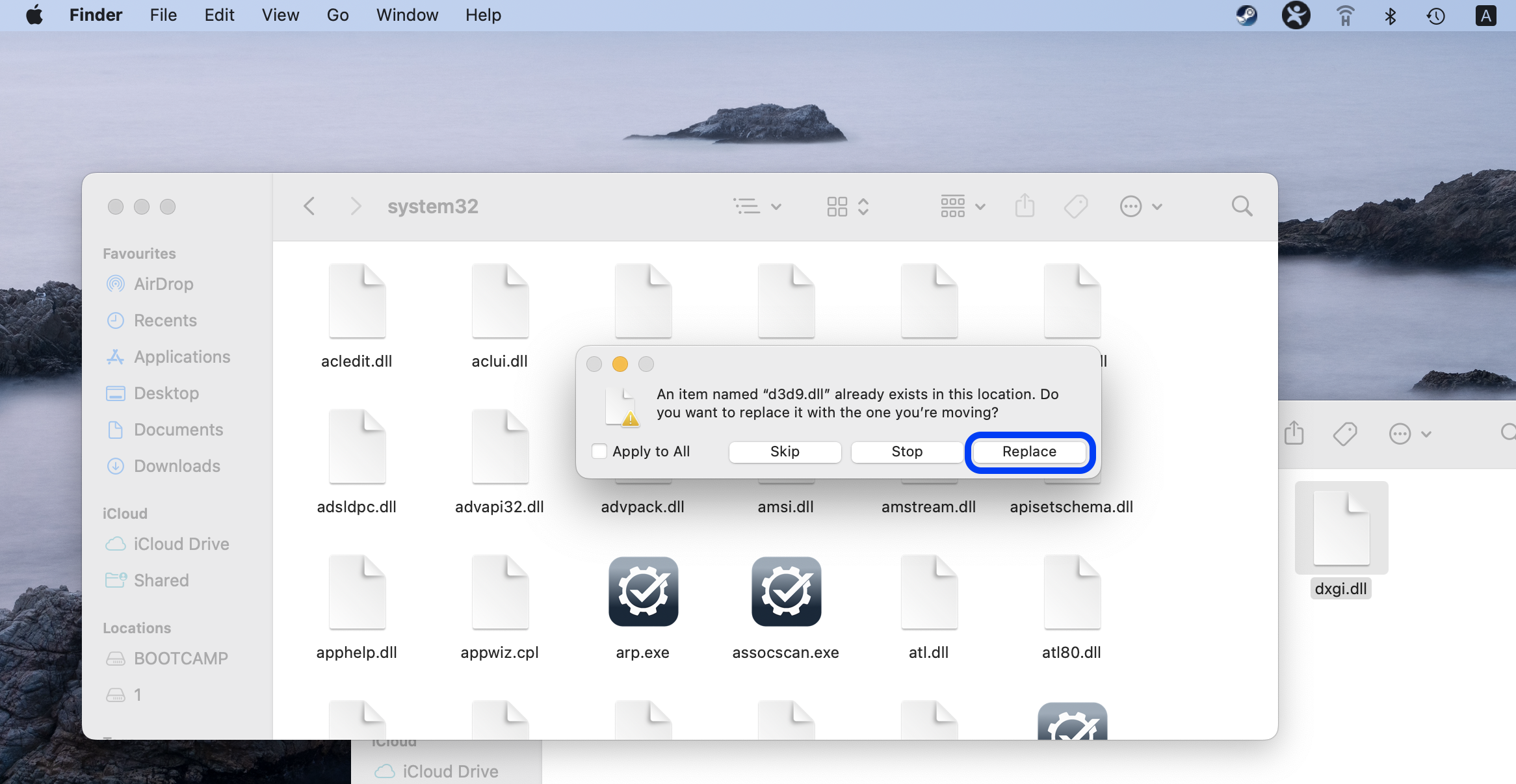 ถัดไป ในขวดของเกม ตรวจสอบให้แน่ใจว่าการตั้งค่า DXVK เป็น ทางขวาเปิดใช้งานอยู่ สุดท้าย ในการเริ่มเกมใน CrossOver ให้ไปที่ขวดที่เกี่ยวข้อง คลิกที่ไอคอนของเกม จากนั้นคลิก เรียกใช้คำสั่ง ตอนนี้เกมจะเริ่มต้นขึ้น และคุณสามารถเริ่มเล่นได้เหมือนกับว่าคุณเล่นบนพีซีที่ใช้ Windows
ถัดไป ในขวดของเกม ตรวจสอบให้แน่ใจว่าการตั้งค่า DXVK เป็น ทางขวาเปิดใช้งานอยู่ สุดท้าย ในการเริ่มเกมใน CrossOver ให้ไปที่ขวดที่เกี่ยวข้อง คลิกที่ไอคอนของเกม จากนั้นคลิก เรียกใช้คำสั่ง ตอนนี้เกมจะเริ่มต้นขึ้น และคุณสามารถเริ่มเล่นได้เหมือนกับว่าคุณเล่นบนพีซีที่ใช้ Windows